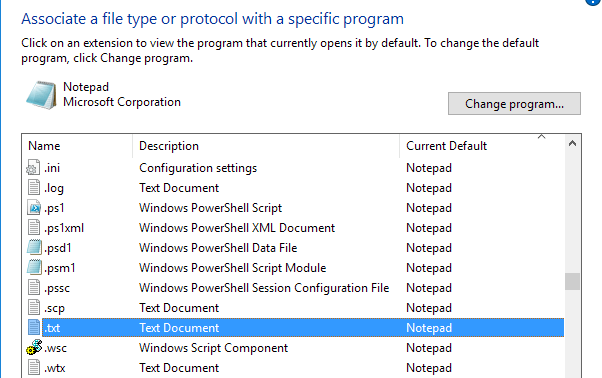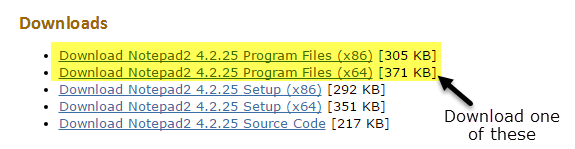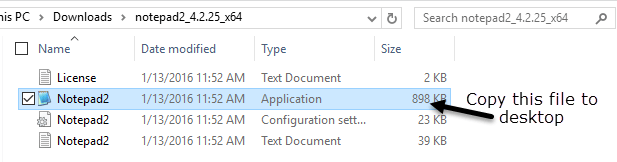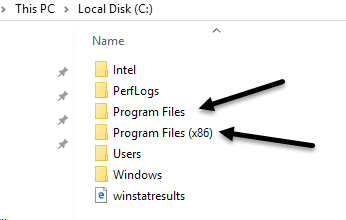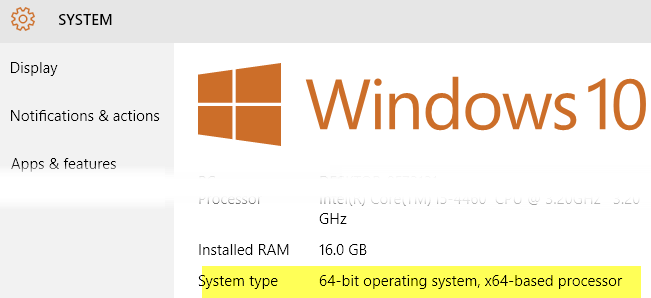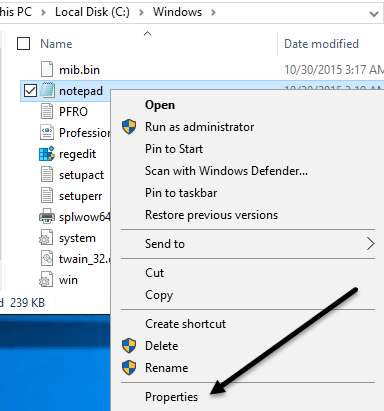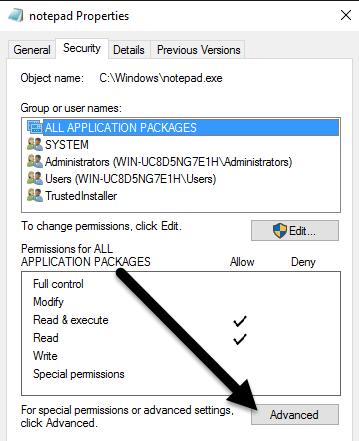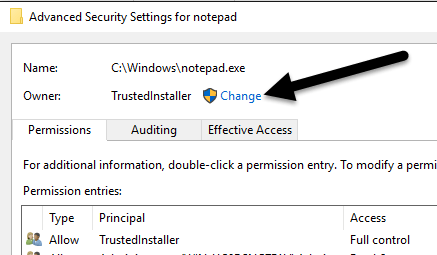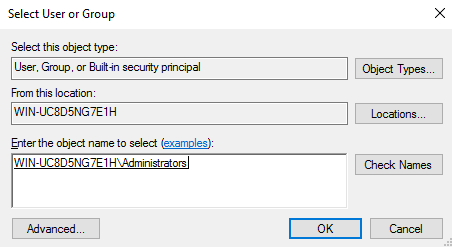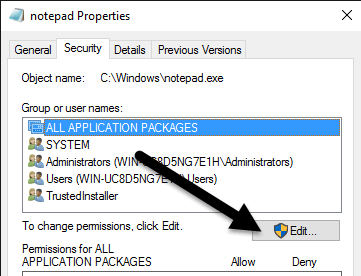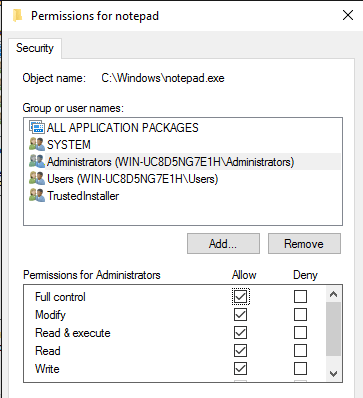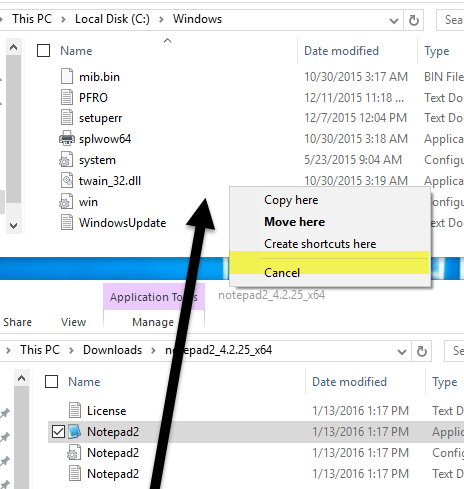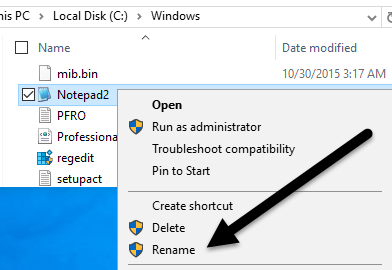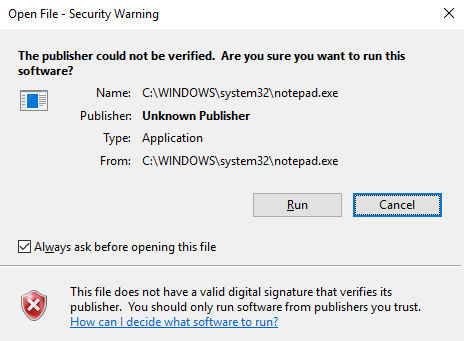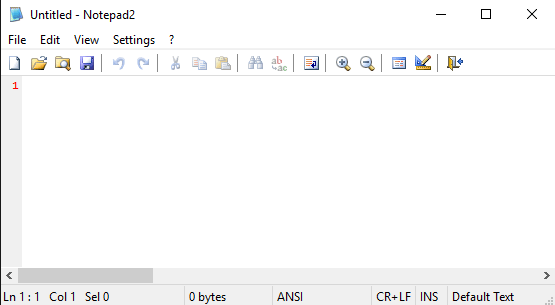Olen aiemmin kirjoittanut joistakin parhaista vaihtoehdoista Notepad for Windowsille, mutta en maininnut mitään Notepadin korvaamisesta kokonaan. Henkilökohtaisesti pidän Notepadia todella hyödyllisenä, koska voit liittää siihen voimakkaasti muotoiltua tekstiä ja kopioida puhdasta muotoilematonta tekstiä.
Jos et kuitenkaan koskaan tee niin ja käytät Muistioa vain silloin, kun Windows pakottaa sinut siihen, ts. avaamaan tekstidokumentin, saattaa olla, että Notepadin korvaaminen jollakin muulla tekee sinusta tuottavamman. Valitettavasti menettely Notepadin vaihtamiseksi on melko pitkä ja työläs. En usko, että hyödyt ovat suuremmat kuin menettelyn noudattamisen kustannukset useimmille ihmisille.
Helpompi tapa korvata Notepad osittain on ladata vaihtoehto Notepad ja asettaa uusi ohjelma oletusohjelmaksi tietyille tiedostotyypeille . Pohjimmiltaan sinun pitäisi mennä Aseta tiedostojen assosiaatiot -valintaikkunaan ja muuttaa vain kaikki tällä hetkellä oletusarvoiset Muistio. Voit myös vaihtaa minkä tahansa muun laajennuksen avautuvaksi uudella Notepad-vaihtoehdollasi.
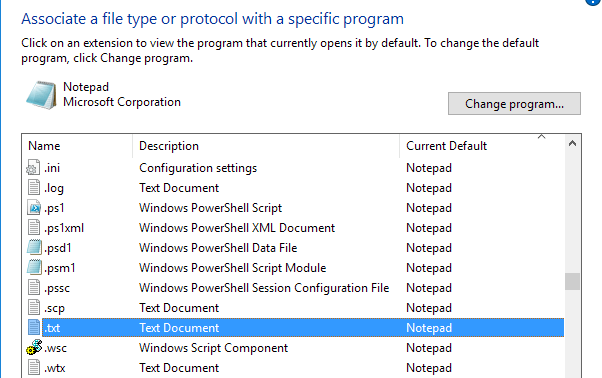
Tämä on tietysti paljon helpompaa ja paljon turvallisempaa. Tästä huolimatta aion silti opastaa sinut Notepadin korvaamiseen eri ohjelmalla, jos haluat todella tehdä sen.
Ennen kuin aloitamme menettelyn, sinun on tarkistettava vaihtoehtoinen ohjelma varmistaaksesi, että se toimii täysin itsestään. Ensinnäkin sinun on ladattava ohjelman ei-asennusversio. Jos esimerkiksi päätät käyttää Notepad2:ta, varmista ensin, että lataat 32- tai 64-bittiset ohjelmatiedostot, ei asennusta.
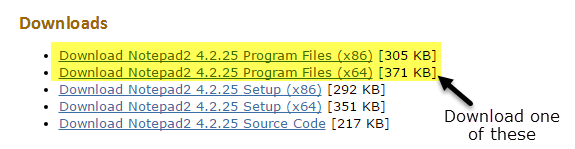
Pura tiedostot ja sinulla pitäisi olla kansio, jossa on joitakin tiedostoja, joista yksi on sovellustiedosto ( EXE ). Kopioi tämä tiedosto työpöydällesi ja katso, voitko suorittaa ohjelman.
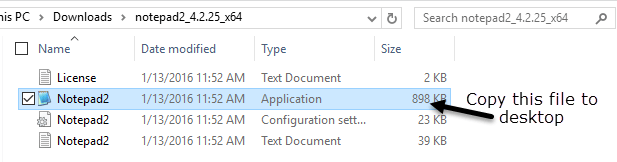
Jos ohjelma toimii ilman virheitä työpöydältä, voit käyttää sitä korvaamaan Muistio. Ohjelmassa, kuten Notepad++, on joukko tiedosto- ja kansioriippuvuuksia, ja kun kopioit EXE-tiedoston työpöydälle, se aiheuttaa joukon virheitä. Emme siis voi käyttää sitä Notepadin korvaamiseen. Muista, että älä lataa asennus- tai asennusohjelmaa, kun valitset vaihtoehdon.
Vaihda Notepad Windowsissa
Joten ensimmäinen asia, joka sinun on selvitettävä, on, onko sinulla 32-bittinen vai 64-bittinen Windows. Voit tehdä tämän siirtymällä Resurssienhallintaan, Tämä PC ja napsauttamalla sitten C-asemaa, johon Windows on asennettu. Jos näet kaksi kansiota, Program Files ja Program Files (x86) , se tarkoittaa, että sinulla on 64-bittinen Windows-versio.
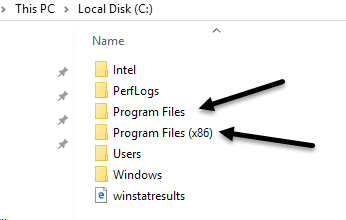
Voit myös napsauttaa Käynnistä, kirjoittaa Järjestelmä, painaa Enter ja sitten tarkistaa, mitä Järjestelmätyyppi -kohdassa on lueteltu .
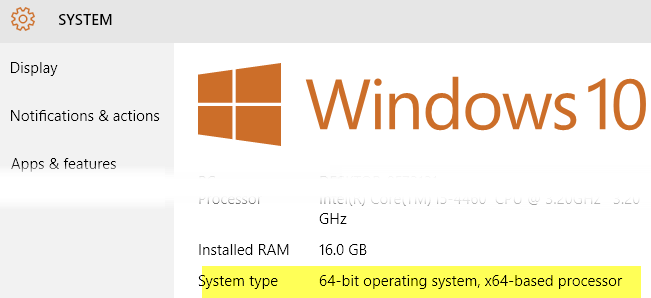
Korvaaksemme Notepadin, meidän on korvattava Notepad-suoritettava tiedosto, joka on tallennettu muutamaan eri paikkaan Windowsissa. Jos sinulla on 32-bittinen Windows, se on vain kaksi sijaintia. 64-bittisessä Windowsissa se on kolme sijaintia.
C:\Windows
C:\Windows\System32\
C:\Windows\SysWOW64 - Vain 64-bittinen Windows
Nyt meidän täytyy käydä läpi kaikki yllä olevat paikat ja poistaa notepad.exe-tiedosto. Menettely on sama jokaiselle tiedostolle, joten näytän sinulle vain kerran ja sitten sinun on tehtävä se itse kahdelle muulle.
Siirry kohtaan C:\Windows ja vieritä alaspäin, kunnes näet Muistio. Napsauta nyt hiiren kakkospainikkeella Muistio ja valitse Ominaisuudet .
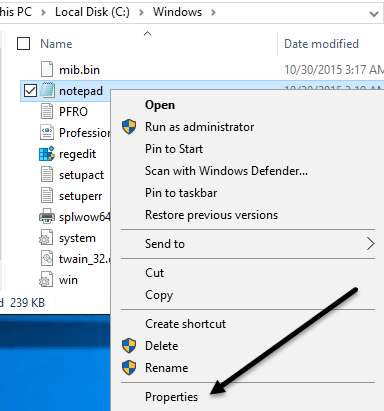
Napsauta nyt Suojaus - välilehteä ja napsauta sitten Lisäasetukset - painiketta alareunassa.
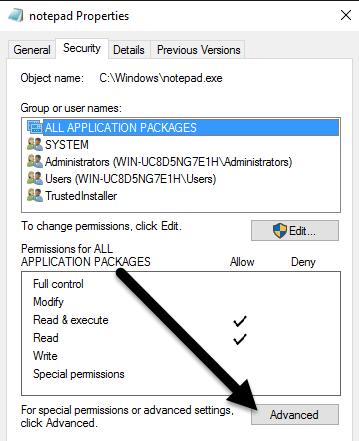
Napsauta yläreunassa Omistaja -kohdan vieressä olevaa Muuta -painiketta . Tämän tiedoston omistajan tulee olla TrustedInstaller . Jos käytössäsi on Windows 7, napsauta Omistaja - välilehteä ja napsauta sitten Muokkaa - painiketta.
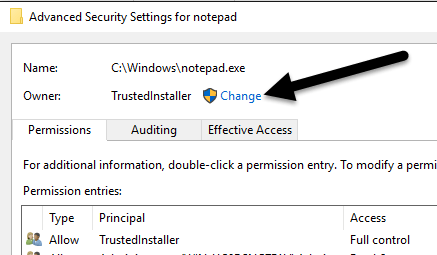
Kirjoita näkyviin tulevaan ruutuun sana järjestelmänvalvojat ja napsauta sitten Tarkista nimet . Sen pitäisi muotoilla se oikein tietokoneen nimen ollessa edessä.
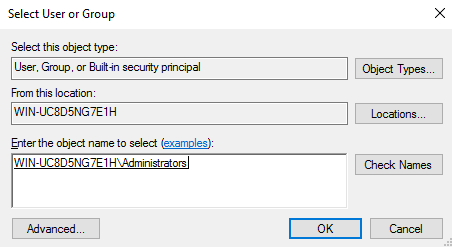
Napsauta OK ja sinun pitäisi nähdä, että omistaja sanoo nyt Järjestelmänvalvojat TrustedInstallerin sijaan. Windows 7:ssä sinun ei tarvitse kirjoittaa mitään. Sinun pitäisi nähdä järjestelmänvalvojat luettelossa alareunassa, joten valitse se ja napsauta OK.
Nyt sinun on poistuttava kaikista suojausnäytöistä napsauttamalla OK . Varmista, että et napsauta Peruuta. Sinun pitäisi napsauttaa OK kahdesti, kerran poistuaksesi Lisäsuojausasetukset- näytöstä ja kerran poistuaksesi Ominaisuudet -näytöstä notepad.exe-sovelluksessa. Sinun pitäisi palata Explorer-ikkunaan.
Siirry eteenpäin ja napsauta hiiren kakkospainikkeella notepad.exe-tiedostoa uudelleen ja valitse Ominaisuudet . Napsauta Suojaus - välilehteä uudelleen, mutta tällä kertaa napsauta Muokkaa - painiketta.
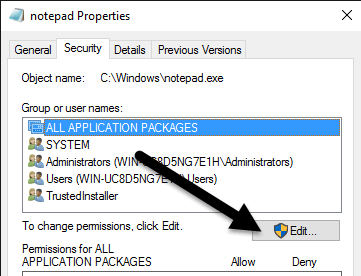
Napsauta ryhmien ja käyttäjien luettelossa Järjestelmänvalvojat ja valitse sitten Allow for Full Control -valintaruutu alareunan käyttöoikeusruudussa.
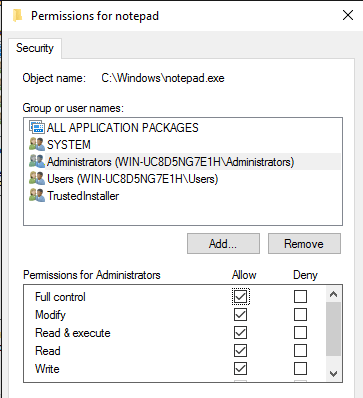
Napsauta nyt OK sulkeaksesi käyttöoikeusnäytön . Saatat saada ponnahdusikkunan, jossa sanotaan, että muutat käyttöoikeuksia, mikä voi heikentää tietokoneesi turvallisuutta. Napsauta Kyllä jatkaaksesi. Napsauta sitten uudelleen OK sulkeaksesi Muistion ominaisuudet -valintaikkunan.
Taas palaat Explorer-ikkunaan. Nyt sinun pitäisi pystyä napsauttamaan hiiren kakkospainikkeella notepad.exe-tiedostoa ja poistamaan se. Ota nyt korvaava muistiosovellustiedosto ja kopioi se C:\Windows-kansioon.
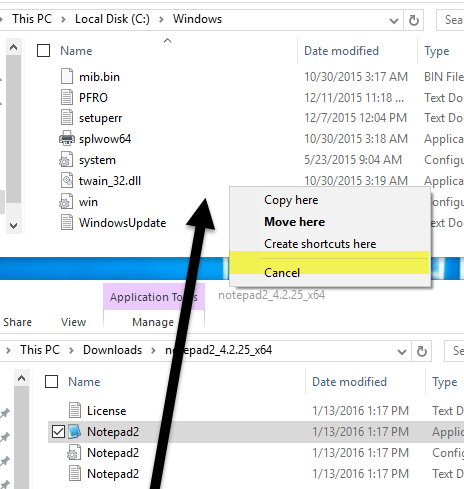
Huomaa, että jos sinulla on 64-bittinen Windows-versio, sinun tulee kopioida ohjelman 64-bittinen versio. Tämä ei ole vaatimus, ja jos ohjelmalla ei ole 64-bittistä versiota, voit käyttää 32-bittistä versiota ja se toimii edelleen.
Näet myös valintaikkunan, jossa lukee Kansion käyttö kielletty, mutta napsauta Jatka , niin tiedosto kopioidaan. Mene nyt eteenpäin ja nimeä tiedosto uudelleen muistikirjaksi . Huomaa, että sinun ei tarvitse kirjoittaa tiedostoa notepad.exe, koska Windows piilottaa oletusarvoisesti sovelluslaajennukset.
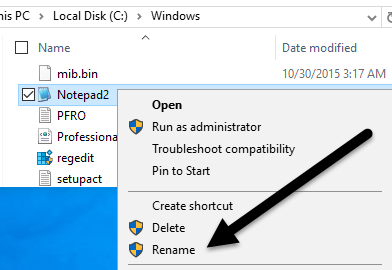
Kun nimeät tiedoston uudelleen Muistio-kuvakkeeksi, näet myös, että kuvake korvataan tavallisella Muistio-kuvakkeella. Älä huoli, ohjelma on edelleen Notepad-vaihtoehto, mutta Windows muuttaa kuvakkeen, koska tämä on järjestelmäkansio ja Muistio on järjestelmäohjelma.
Nyt sinun on tehtävä tämä vielä kerran C:\Windows\System32:ssa , jos sinulla on 32-bittinen Windowsin versio tai kaksi kertaa ( C:\Windows\System32 ja C:\Windows\SysWOW64 ) 64-bittinen Windows-versio.
Ensimmäinen kerta vie vähän aikaa, mutta toinen ja kolmas kerta menevät todella nopeasti. Kun kaikki alkuperäiset tiedostot on korvattu, voit napsauttaa Käynnistä, kirjoittaa muistioon ja painaa Enter . Normaalin Windows Notepad -latauksen sijaan sinun pitäisi nyt nähdä korvaava ohjelma.
Saatat saada varoituksen, jonka mukaan tämän ohjelman julkaisijaa ei voitu vahvistaa, kun suoritat sen ensimmäisen kerran. Tämä johtuu siitä, että Windows tarkistaa EXE-tiedoston allekirjoituksen ja tietää, että se ei ole alkuperäinen tiedosto. Poista tässä tapauksessa valinta Kysy aina ennen tämän tiedoston avaamista -ruudusta ja napsauta Suorita .
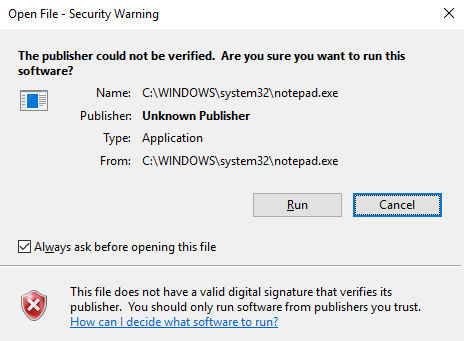
Nyt kun suoritat sen uudelleen, sen pitäisi avautua hyvin ilman dialogia.
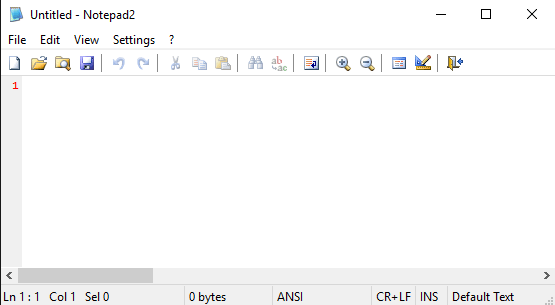
Siinäpä se! Kaiken kaikkiaan se toimii hyvin, ja voit valita useista eri Notepad-vaihtoehdoista suorittaessasi näitä vaiheita. Jos sinulla on kysyttävää, kommentoi. Nauttia!